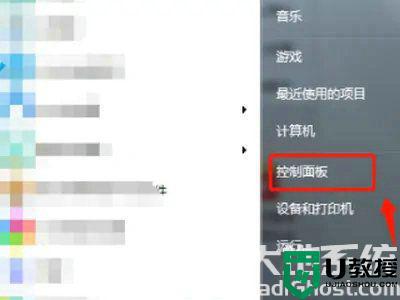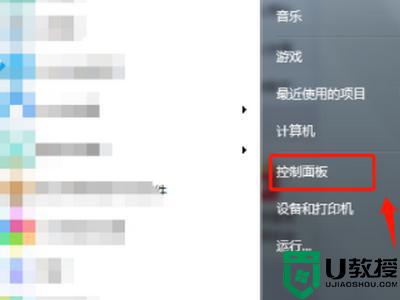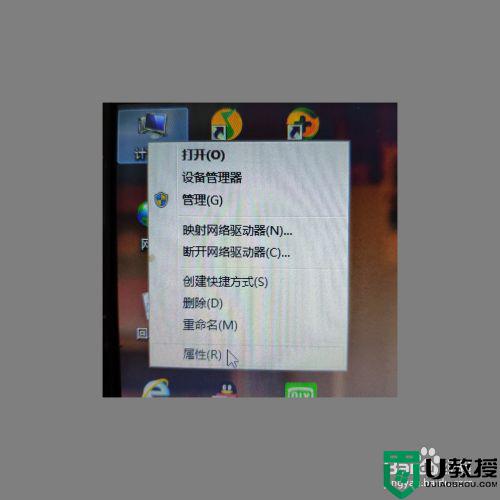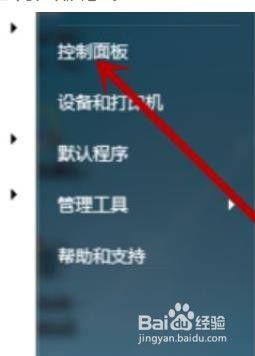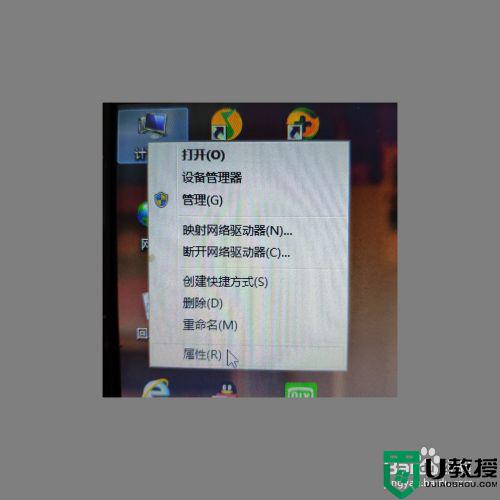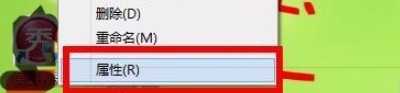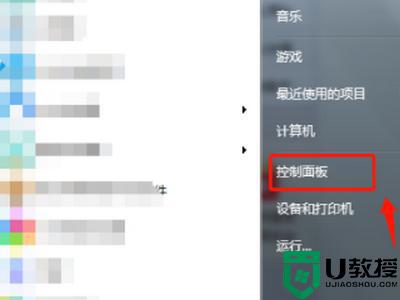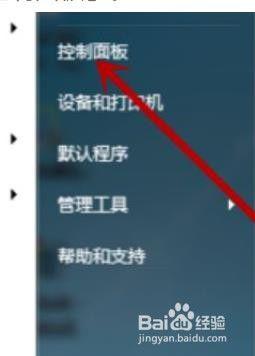win7笔记本电脑蓝牙搜索不到设备怎么办
时间:2021-04-01作者:xinxin
一般来说,只要有打开蓝牙功能的win7笔记本电脑之后,就能够接收到有蓝牙功能的设备,同时也能够通过电脑的蓝牙来进行搜索,可是有用户的win7笔记本电脑蓝牙却总是搜索不到设备,那么win7笔记本电脑蓝牙搜索不到设备怎么办呢?下面小编就来告诉大家解决方法。
具体方法:
1、首先,我们打开电脑,找到桌面上的计算机软件,然后单击鼠标右键选择“属性”选项即可。
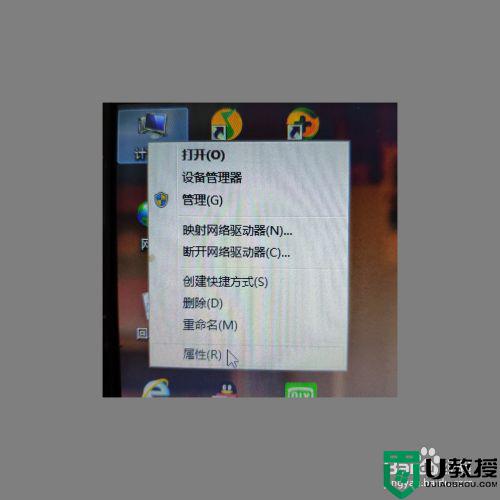
2、然后,我们进入计算机属性的窗口,在这里可以看到一个“设备管理器”的选项,大家点击进入即可。
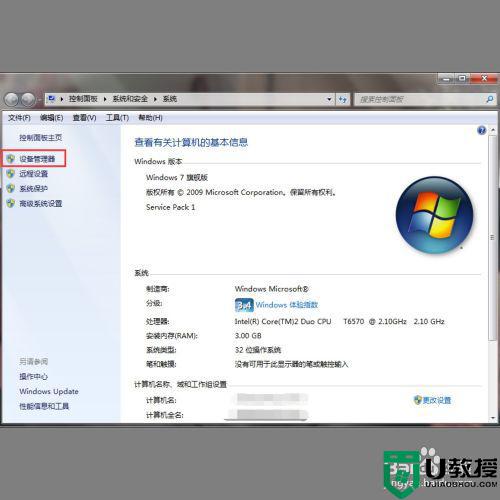
3、之后,我们进入设备管理器的窗口,在这个窗口可以看到一个“Bluetooth”的选项,点击即可。
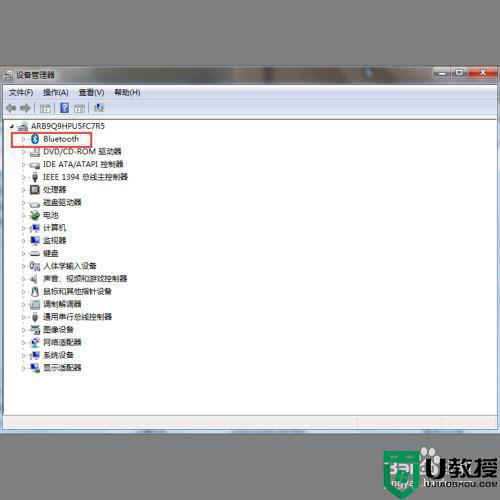
4、最后,我们可以看到下面的三个蓝牙相关选项,对每一个选项右键单击禁用再启用即可。
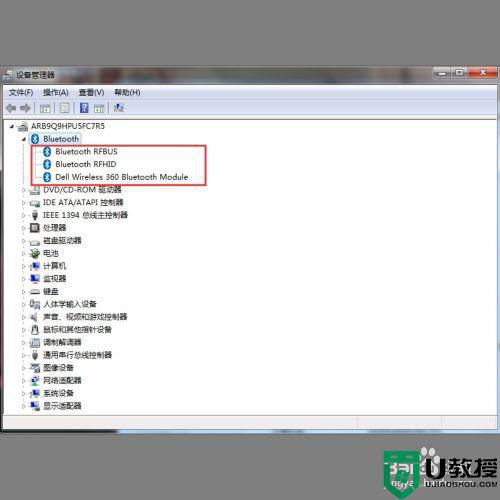
上述就是关于win7笔记本电脑蓝牙搜索不到设备解决方法了,有遇到这种情况的用户可以按照小编的方法来进行解决,希望能够帮助到大家。